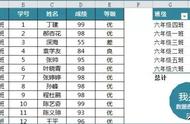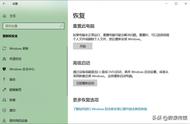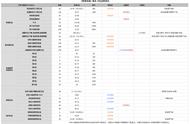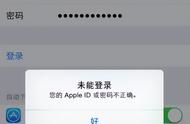大家好,今天跟大家分享工作表高级筛选技巧。高级筛选适用于进行多条件筛选,多个条件可能仅需满足其一,也可能需要同时满足。依据不同条件之间关系的不同,在筛选条件的设置方式上会有所区别。下面我们通过不同的案例来看一下。
案例1:多个筛选条件仅需满足其中一个下图工作表A:C列为原始数据区域,E2:E4单元格区域为条件区域,也就是我们要设置的筛选条件。“何*”和“关*”中的“*”为通配符,代表任意单个或多个字符,即要筛选的是姓“何”、姓“关”的人员信息,姓后面的名有几个字符不固定。由于姓“何”、姓“关”只需满足其中一个条件即可,所以两个条件在设置时列在了条件区域的不同行中。

操作步骤:
1 选中A1:C12单元格区域,在“数据”选项卡下单击“筛选”按钮右下角的倒三角,在弹出的下拉列表中选择“高级筛选”。


2 在弹出的“高级筛选”对话框中进行设置:
“方式”为“将筛选结果复制到其它位置”;
“列表区域”为“高级筛选!$A$1:$C$12”;
“条件区域”为“高级筛选!$E$2:$E$4”;
复制到“高级筛选!$E$7”。
(说明:“高级筛选”为工作表名称,E7单元格为筛选结果显示区域的起始单元格。)
最后单击“确定”按钮。这样,满足条件的记录均被筛选出来,显示在指定区域。